PhpMyAdmin tutorial 2021
Summary
TLDREl guion ofrece una introducción a la utilización de PHP y MySQL, incluyendo la creación de una base de datos y una tabla. Se explica cómo acceder a phpMyAdmin, crear una base de datos llamada 'tareas', definir una tabla con columnas como 'id', 'tarea', 'vencimiento' y 'estado', y asignar tipos de datos apropiados. Se detalla cómo establecer 'id' como llave primaria con autoincremento, y cómo insertar, editar y eliminar registros. Además, se menciona la diferencia entre CHAR y VARCHAR y cómo manejar índices y llaves primarias.
Takeaways
- 💻 El video enseña cómo trabajar con bases de datos MySQL utilizando PHP y phpMyAdmin.
- 🌐 phpMyAdmin es una interfaz web para administrar bases de datos MySQL.
- 🔑 Para acceder a phpMyAdmin, se utiliza la dirección 127.0.0.1/phpmyadmin o localhost/phpmyadmin.
- 👤 El usuario predeterminado para phpMyAdmin es 'root' y la contraseña está vacía.
- 📂 Se pueden crear bases de datos y tablas a través de phpMyAdmin, seleccionando conjuntos de caracteres adecuados para evitar problemas con caracteres especiales.
- 🛠️ Al crear una tabla, se definen columnas y se asignan tipos de datos apropiados para cada columna.
- 🔑 Se utiliza un campo 'id' como llave primaria y se establece como 'auto_incremento' para identificar de forma única cada registro.
- 📅 Los tipos de datos disponibles para las columnas incluyen 'int', 'varchar', 'date' y 'char', cada uno con sus características específicas.
- 📝 Se pueden insertar, editar y eliminar registros en una tabla a través de phpMyAdmin.
- 🔍 Para visualizar los registros de una tabla, se puede utilizar la función 'examinar' en phpMyAdmin.
Q & A
¿Qué herramienta se utiliza para administrar bases de datos MySQL desde una interfaz web?
-Se utiliza phpMyAdmin, una interfaz web para administrar bases de datos MySQL.
¿Cómo se accede a phpMyAdmin desde un servidor local?
-Se puede acceder a phpMyAdmin ingresando la dirección 127.0.0.1/phpmyadmin o localhost/phpmyadmin en un navegador web.
¿Cuál es el usuario predeterminado y la contraseña para acceder a phpMyAdmin?
-El usuario predeterminado es 'root' y la contraseña está vacía.
¿Cómo se crea una nueva base de datos en phpMyAdmin?
-Se hace clic en el enlace que dice 'nueva', se coloca el nombre de la base de datos y se selecciona un conjunto de caracteres, luego se da clic en 'crear'.
¿Qué es un 'set de caracteres' y por qué es importante elegir uno adecuado al crear una base de datos?
-Un 'set de caracteres' define los caracteres y símbolos que pueden ser almacenados en la base de datos. Es importante elegir uno adecuado para asegurar que todos los caracteres especiales, como la letra 'ñ' o tildes, se almacenen y se muestren correctamente.
¿Cuál es la diferencia entre un 'char' y un 'varchar' en MySQL?
-El 'char' es un tipo de dato de longitud fija, siempre ocupará el mismo espacio en el disco duro, mientras que el 'varchar' es de longitud variable y solo ocupará el espacio necesario para los caracteres almacenados.
¿Qué significa el atributo 'AUTO_INCREMENT' en una columna de una tabla en MySQL?
-El atributo 'AUTO_INCREMENT' significa que MySQL calculará automáticamente el valor de esta columna en cada nuevo registro, usualmente se utiliza para generar identificadores únicos para cada fila.
¿Cómo se inserta un nuevo registro en una tabla en phpMyAdmin?
-Se selecciona la opción 'insertar' en la tabla donde se desea agregar el registro, se llenan los campos con los datos correspondientes y se da clic en 'continuar' para guardar el registro.
¿Cómo se edita un registro existente en una tabla en phpMyAdmin?
-Se busca el registro en la vista 'examinar', se hace clic en el icono de 'editar' y se modifican los datos según sea necesario, finalmente se da clic en 'continuar' para guardar los cambios.
¿Cómo se borra un registro de una tabla en phpMyAdmin?
-Se seleccionan los registros que se desean borrar, se hace clic en el icono de 'borrar' y se confirma la acción para eliminar los registros seleccionados.
Outlines

This section is available to paid users only. Please upgrade to access this part.
Upgrade NowMindmap

This section is available to paid users only. Please upgrade to access this part.
Upgrade NowKeywords

This section is available to paid users only. Please upgrade to access this part.
Upgrade NowHighlights

This section is available to paid users only. Please upgrade to access this part.
Upgrade NowTranscripts

This section is available to paid users only. Please upgrade to access this part.
Upgrade NowBrowse More Related Video

1. Conectar y Mostrar Datos con PHP y MySQL
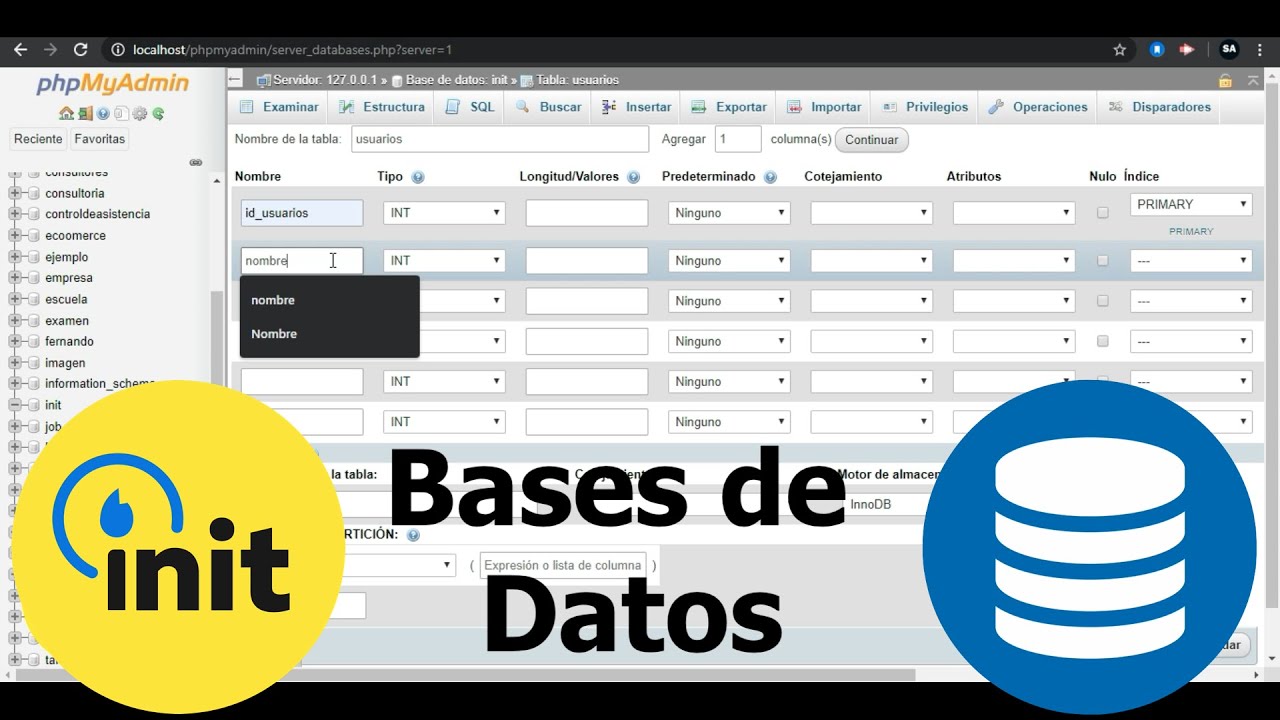
Crear Base de Datos en Xampp con MySQL Paso a Paso
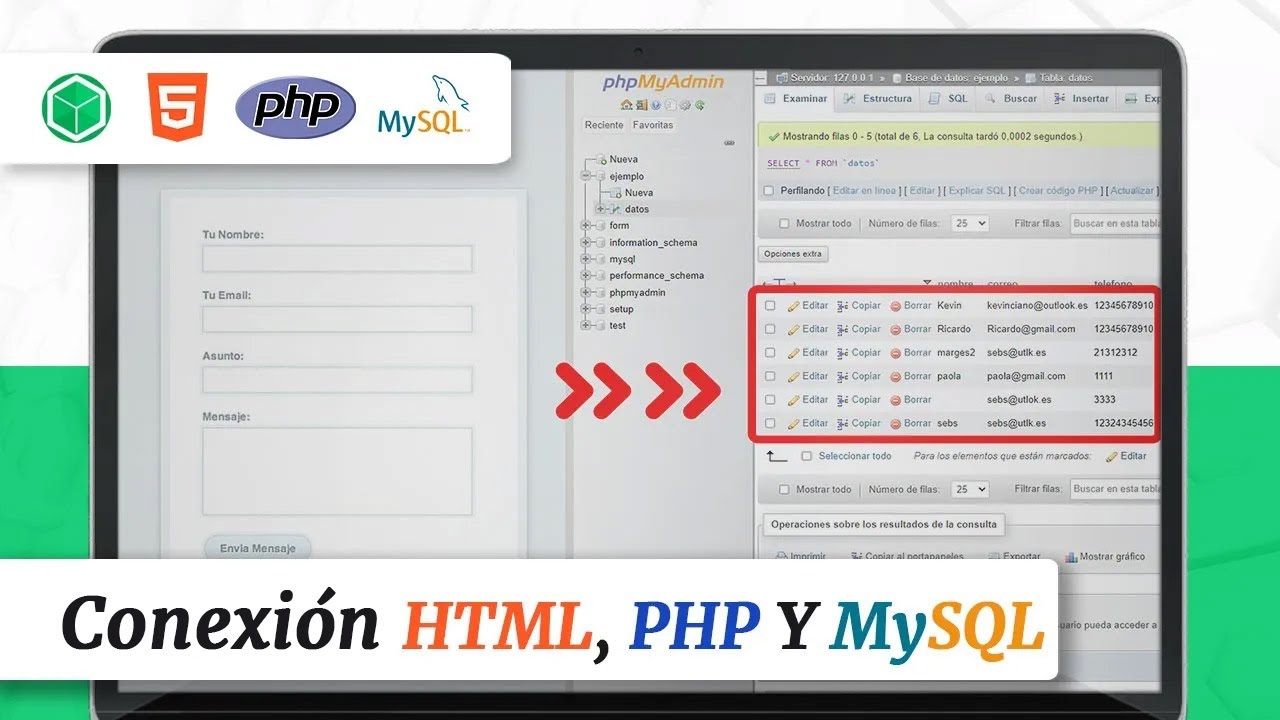
Conecta un Formulario HTML con PHP a una base de datos MYSQL 🥇

Como hacer un CRUD EN PHP Y MYSQL | BOOTSTRAP - MVC #01 - Interfaz

PHPmyadmin (Tutorial #001) Primera BD

Programación en Java Swing y MySQL - 01 - Creación del Proyecto
5.0 / 5 (0 votes)
